在 Windows 操作系统中,如果你尝试在运行对话框中输入 mstsc 命令但收到错误消息提示:“

接下来,十一张(www.11zhang.com)站长分享一个快速的解决方法。
解决方法
1、在 Windows 系统电脑上同时按键盘上的 [Win+R] 键打开运行窗口,输入 “


2、打开控制面板窗口后,找到右上方的“

3、看看是否能够找到 [
![图片[5]-Windows 10/11 系统找不到 mstsc 文件的解决方法-十一张](https://www.11zhang.com/wp-content/uploads/2025/04/c21b18359d20250423144124.webp)
4、若上一步在控制面板中未找到 [
5、下载好远程桌面连接安装程序,右键以管理员身份运行,如下图;

6、等待安装完成,然后重启电脑。


7、电脑重启后,我们在开始菜单的搜索框中输入
![图片[9]-Windows 10/11 系统找不到 mstsc 文件的解决方法-十一张](https://www.11zhang.com/wp-content/uploads/2025/04/723e42b98620250423145952.webp)

8、您学废了吗?
知识拓展
上面详细介绍了安装远程桌面连接程序的方法,那么,你知道如何完整卸载远程桌面连接吗?
方法也很简单,在控制面板找到 [远程桌面连接] 右键选择“



当然,我们也可以运行以下命令进行卸载远程桌面连接:
以管理员身份运行 cmd 输入以下命令进行卸载:
mstsc.exe /uninstall出现提示时,请重新启动计算机以完成卸载。如果代码出现错误 0x800704c7,则表示你未以管理员身份运行命令。
以管理员身份运行Powershell,然后再输入以下命令按回车执行卸载,如下图。
Uninstall-WindowsFeature -Name remote-desktop-services![图片[14]-Windows 10/11 系统找不到 mstsc 文件的解决方法-十一张](https://www.11zhang.com/wp-content/uploads/2024/12/f31ed9640420250320153600.webp)
2025-12-02 22:25:24,某些文章具有时效性,若有错误或下载地址失效,请在文末评论区留言

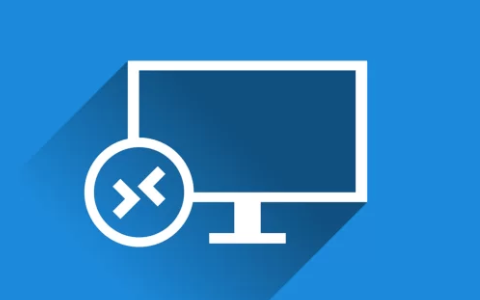





















暂无评论内容